2 лучших способа передать фото и видео из iCloud на Android телефон
Александр Кокин Обновлено на 2019-07-25 / Обновлено для Перенести iPhone данные
Когда пользователь переходит с iPhone на Android телефон, в первую очередь его волнует вопрос, как перенести все данные с iOS на Android. Сделать это не так сложно, как показывает практика и обилие программ и приложений для этой задачи. Наиболее сложным представляется задача перенести нужные фото и видео на Android с iPhone, которого по факту на руках нет. Случаи бывают разные: вы могли его потерять или продать, а данные забыли перенести. В этом случае можно настроить передачу фото и видео из iCloud на Android, если до этого вы сохраняли и синхронизировали все данные на iOS с облачным сервисом.
Как перенести фото и видео из iCloud на Андроид
На форумах часто можно встретить похожие сообщения от бывших владельцев iPhone:
«Несколько дней назад я потерял свой iPhone и купил вместо него новый SamsungGalaxy. Можно ли как-то перенести фото и видео из моего iCloud на новый Android-телефон. Кто-нибудь знает, как это можно сделать?»
Существует несколько способов перенести фото и видео из iCloud на Андроид телефон. Мы предлагаем вам ознакомиться с 2 самыми эффективными методами передачи файлов.
1 способ
Первый простой и также эффективный способ перенести фото и видео из iCloud на Android – это использование функции iCloud Photo Stream. Вам необходимо сделать следующее:
1. На вашем iPhone обязательно должна быть включена функция фотопотока. Проверить ее включение можно через приложение Настройки – Фото. Здесь должен быть включен ползунок напротив функции «Медиатека iCloud» и «Мой фотопоток».
2. Далее вам нужно загрузить iCloud на ваш компьютер. Для этого перейдите по ссылке http://www.apple.com/icloud/setup/pc.html
3. После загрузки «облака» введите свои данные Apple ID и пароль для входа и установите флажок напротив функции «Фото» для ее включения. Сохраните изменения. После этого сервис iCloud создаст на вашем компьютере папке iCloud Photos, куда будет загружена библиотека фотографий iCloud.
2 способ
Самый простой способ – использование программы Tenorshare Tenorshre UltData. С ее помощью вы сможете извлечь нужные вам данные, в том числе фото и видео, из определенного файла резервной копии на компьютер, а затем перенести эти данные на новый Android телефон. Вы можете использовать инструмент как на Mac, так и на Windows. Подробная инструкция всего процесса описана далее:
1. Откройте официальный сайт и загрузите на свой компьютер программу iPhone Data Recovery. По окончании загрузки сразу же запустите ее и в верхней панели меню нажмите на значок облака – восстановление из резервной копии iCloud.
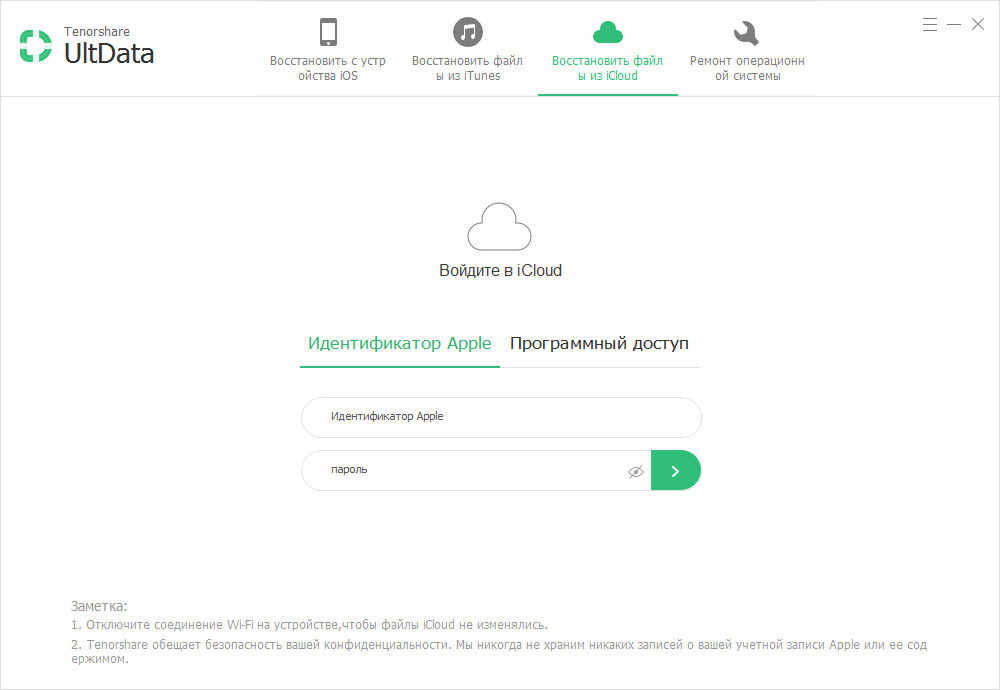
2. Далее вам будет предложено выполнить вход в учетную запись iCloud. Введите Apple ID и пароль и нажмите кнопку входа.
3. После осуществления входа в iCloud в окне программы вы увидите список резервных копий, которые ранее создавались через iCloud. Вам нужно будет выбрать ту, из которой вы хотите извлечь фото и видео, чтобы потом их перенести на Андроид. Выберите нужную и нажмите кнопку «Далее» для продолжения.
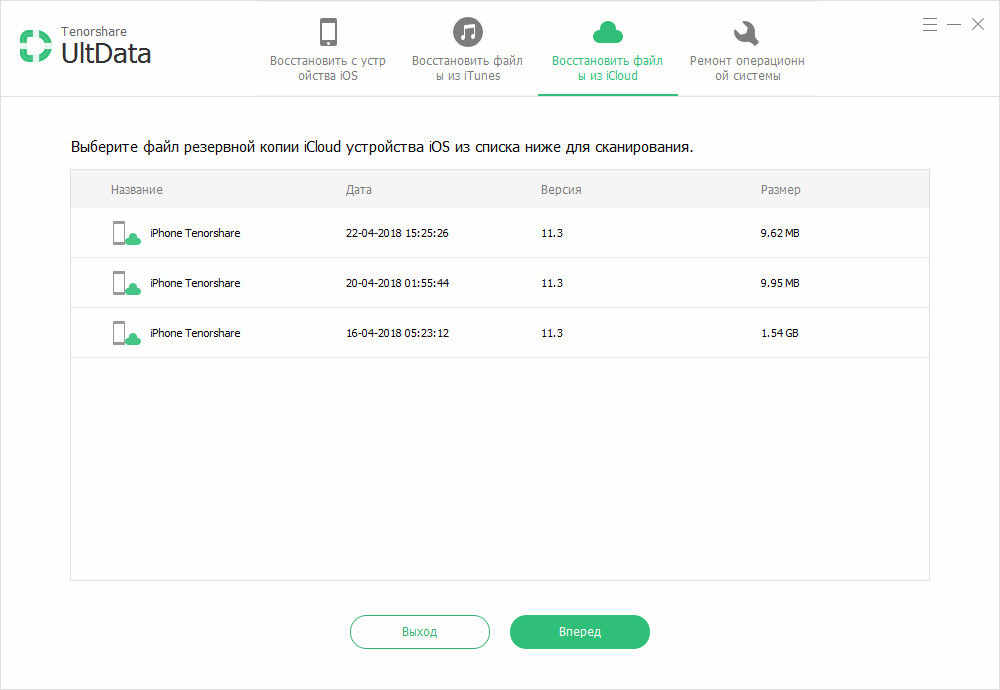
4. После этого вам остается только указать тип файлов, которые вы хотите извлечь – фото и видео, затем снова нажать на кнопку далее. Вам будет доступен предпросмотр данных.
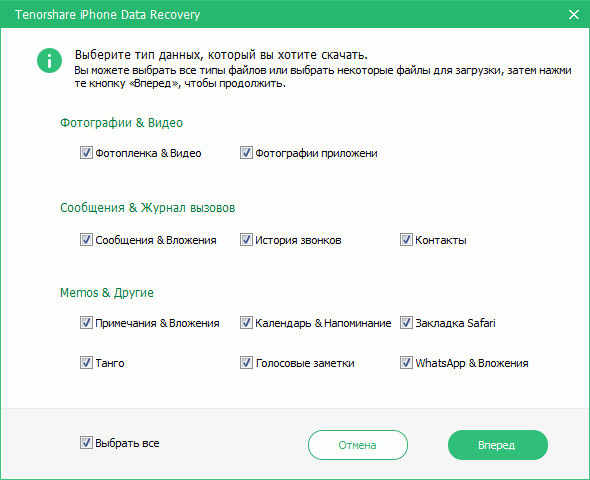
5. Используя функцию предпросмотра, отметьте нужные фото и видео и нажмите на кнопку «Восстановить». Файлы будут сохранены на вашем компьютере. После этого вам останется только перенести их с компьютера на телефон Андроид.


